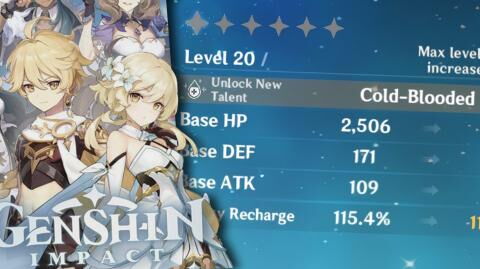Avant même de farmer les Primo-Gemmes et de rush le niveau 16 pour enfin débloquer le mode multijoueur, Genshin Impact vous demande, en tout cas sur PC, de vous adapter au clavier sous un layout QWERTY. En effet, les développeurs de MiHoYo ont conçu le jeu pour des claviers non-français, puisque oui, l'AZERTY est bien plus rare que son collègue anglo-saxon.
Bref, voici comment changer le clavier entre QWERTY et AZERTY pour jouer à Genshin Impact sans trop de soucis (attention, vous aurez peut-être quelques soucis pour faire les majuscules avec accent) et ainsi, jouer en Crossplay avec vos amis sur consoles/PC/mobiles... sans passer pour un noob :
- Maj + Alt Gr
- Maj + Alt
- Alt + Maj
Grâce à l'une de ses 3 combinaisons de touches, votre clavier passera en configuration QWERTY (ou AZERY, en la refaisant). Il n'y a aucune confirmation sonore ou visuelle. Ayez donc le bloc-note d'ouvert pour taper quelques lettres et voir si le clavier a bien changé sa configuration.
Si rien ne change, alors allez faire un tour dans les Paramètres windows, puis tapez "clavier" dans la barre de recherche, puis "Modifier les paramètres de langue et du clavier", et enfin "+Ajouter une langue" puis choisissez US ou ENG ! Ces quelques minutes de configuration ne sont rien face aux heures de grind pour reroll des invocations 5 étoiles...
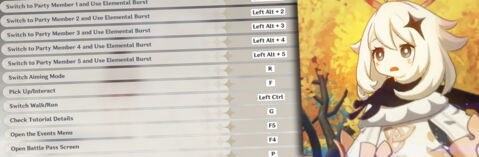
Changer le binding du clavier, càd changer les touches dans Genshin Impact
Si vous souhaitez tout de même changer l'affectation des touches du clavier dans le jeu, il va falloir ruser mais cela est possible. Pour changer les touches dans Genshin Impact :
- Téléchargez le logiciel AutoHotKey et installez-le.
- Créez un nouveau script pour ce logiciel, en passant soit par les options qu'il propose (Files>New) soit en faisant un simple clic droit sur le bureau et en choisissant de créer un script directement.
- Nommez-la comme bon vous semble, avant de l'ouvrir avec Bloc-Note.
- Collez le script utilisé par le redditeur ci-dessous.
Genshin Impact keybinding guide for PC from Genshin_Impact
- Comme il le précise, vous pouvez remplacer par les touches que vous voulez. Dans l'exemple ci-dessus, la première ligne (e::f) signifie qu’en tapant e, le logiciel le traduira instantanément par un f.
- Enfin, une fois votre remap complet, sauvegardez bien le script et veillez à ce que le logiciel AutoHoKey le prenne bien en compte. Il suffira de jouer normalement, avec votre clavier réinterprété !
N'hésitez pas à passer quelques minutes sur le post reddit puisqu'un autre script, plus complet encore, permet de tout changer un peu plus simplement et est détaillé dans les commentaires.